OS X 10.11 El Capitanのインストールディスクを作成する方法のまとめです。詳細は以下から。
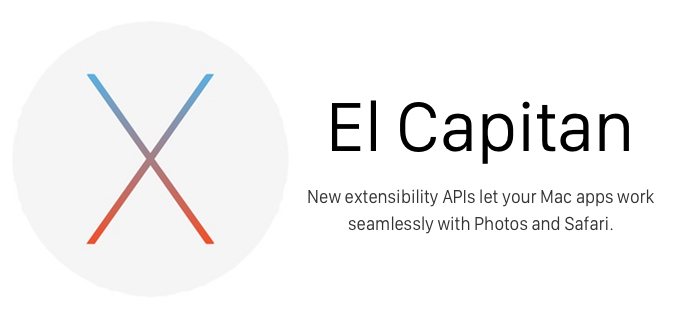
AppleはOS X 10.7 Lionからパッケージ版の販売をしておらず、すべてMac App Storeからのダウンロードとなっていますが、ネットワーク環境がないMacにOS X 10.11 El Capitanをインストールしたい場合などにはインストールディスクを作成する必要があります。
インストールディスクの作成方法はいくつかありますが、ユーティリティアプリDiskMaker Xかコマンドラインツール”createinstallmedia”を利用する方法が簡単だと思うので以下にまとめました。
必要なもの
インストールディスクの作成方法はいくつかありますが、どの場合もUSBメモリやMacなどが必要なので、以下のものを用意しておいて下さい。
- 8GB以上のUSBメモリ(またはSDカードなど)
- OS X El Capitan インストール.app (6.09GB)
- インストールディスク作成用のMac
DiskMaker X
OS Xのインストールディスクを作成してくれる”DiskMaker X“はOS X 10.7時代から開発が続いているユーティリティアプリで、クリックだけでインストールディスクを作成することが可能。作成されたインストールディスクはEl Capitanの背景も付けてくれます。
DiskMaker Xの使い方は以下の通りで、日本語のローカライズもされているのでDiskMaker Xの指示に従っていけば数十分ほどでインストールディスクを作成できます(動画は途中カットしてあります)。
createinstallmediaコマンド
createinstallmediaコマンドはAppleがOS X 10.9 Mavericksからインストーラーに組み込んだコマンドで、いくつかのオプションを指定してやるだけで起動ディスクを作成できます。
OS X Mavericks および Yosemite では、USB フラッシュドライブなどのリムーバブルメディアから起動してオペレーティングシステムをインストールできるように、起動可能な OS X インストーラを作成しておくことができます。
[OS X Mavericks または Yosemite で起動可能なインストーラを作成する – Apple]
El Capitanのインストールディスクを作成するには”OS X El Capitan インストール.app”がアプリケーションフォルダにあり、MyVolumeというUSBメモリがMacに接続されていることが前提ですが、以下のコマンドで作成できます。
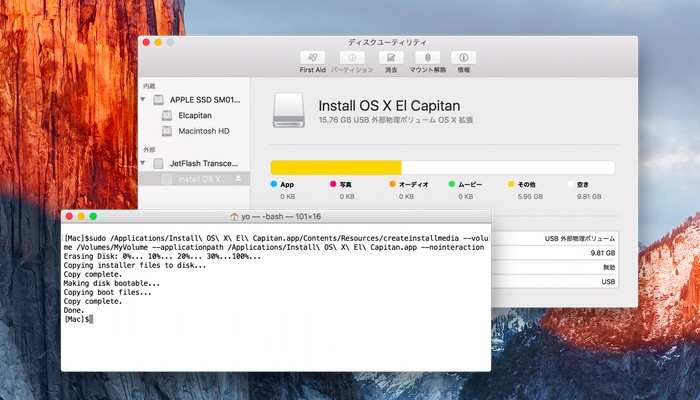
sudo /Applications/Install\ OS\ X\ El\ Capitan.app/Contents/Resources/createinstallmedia --volume /Volumes/MyVolume --applicationpath /Applications/Install\ OS\ X\ El\ Capitan.app --nointeraction
インストールディスクの作成が終了したらOptionキーを押しながらMacを起動しインストールディスクを選択するか、システム環境設定アプリの[起動ディスク]から「Install OS X El Capitan」を選択して[再起動…]を押せばEl Capitanのインストールが開始されます。
関連リンク:
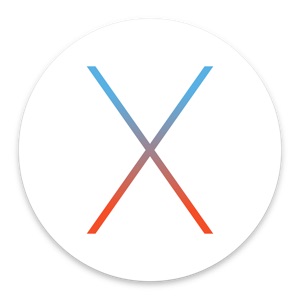
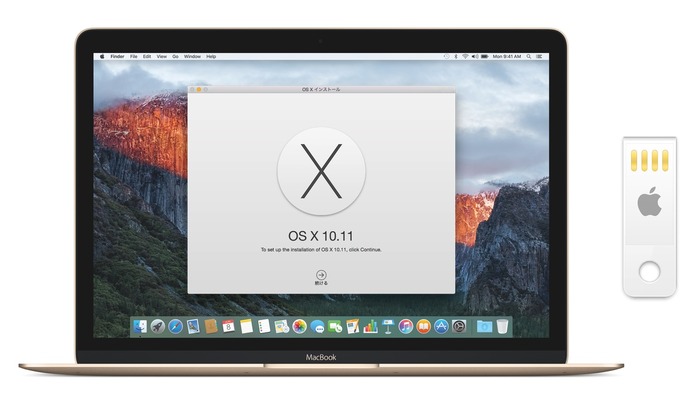
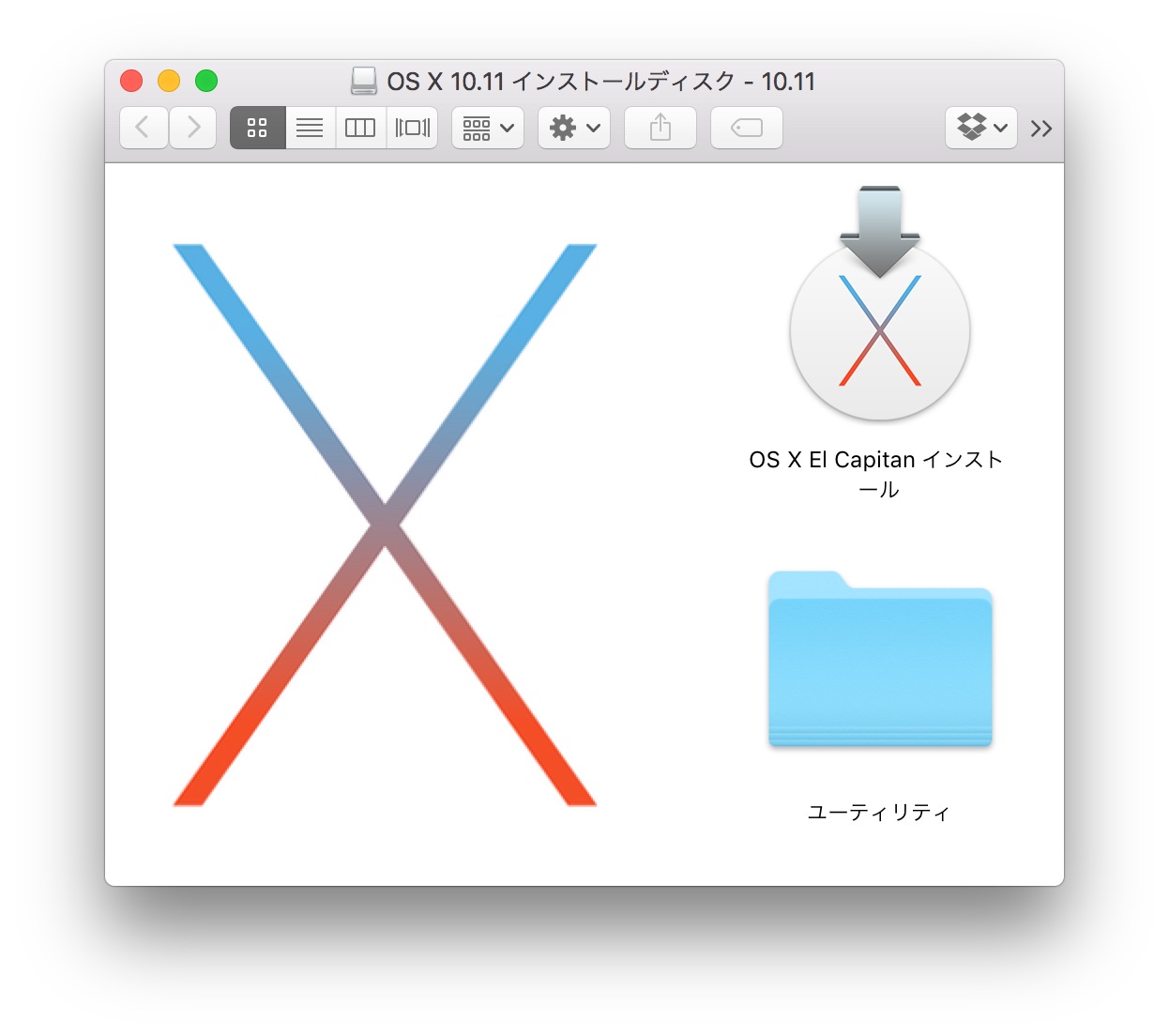
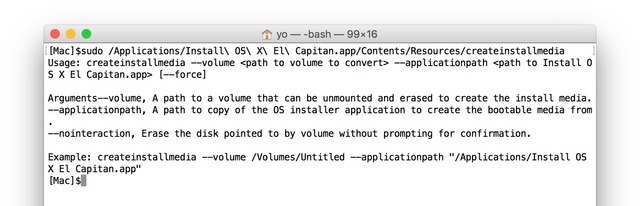

コメント
書き込み後のUSBメモリ使用量が知りたい。
ディスク上では6.09GB (6,091,218,233 Byte)。8GBのUSBで足りる。